Chỉnh Màu Nét Vẽ Trong Cad là một thao tác cơ bản nhưng vô cùng quan trọng, giúp bản vẽ của bạn trở nên chuyên nghiệp, dễ nhìn và dễ dàng phân biệt các chi tiết. Bài viết dưới đây sẽ hướng dẫn bạn cách chỉnh màu nét vẽ trong CAD một cách chi tiết và hiệu quả nhất.
Tại Sao Cần Chỉnh Màu Nét Vẽ Trong CAD?
Trong quá trình thiết kế trên CAD, việc sử dụng nhiều lớp layer với các màu sắc khác nhau giúp bạn dễ dàng quản lý, phân biệt các đối tượng và tạo ra bản vẽ rõ ràng, dễ hiểu. Ví dụ, bạn có thể sử dụng màu đỏ cho layer đường bao, màu xanh cho layer kích thước, màu vàng cho layer chữ, v.v.
Việc sử dụng màu sắc hợp lý không chỉ giúp bạn dễ dàng theo dõi bản vẽ trong quá trình thiết kế mà còn giúp cho việc in ấn và trao đổi bản vẽ với đồng nghiệp, đối tác trở nên thuận tiện hơn.
Hướng Dẫn Chỉnh Màu Nét Vẽ Trong CAD
Có nhiều cách để chỉnh màu nét vẽ trong CAD. Dưới đây là hướng dẫn chi tiết các cách phổ biến nhất:
1. Chỉnh Màu Nét Vẽ Cho Layer
- Bước 1: Mở hộp thoại Layer Properties Manager bằng cách gõ lệnh LA và nhấn Enter.
- Bước 2: Trong hộp thoại Layer Properties Manager, chọn layer bạn muốn chỉnh sửa màu sắc.
- Bước 3: Click vào ô màu sắc hiện tại của layer.
- Bước 4: Chọn màu sắc bạn muốn từ bảng màu hiện ra và nhấn OK.
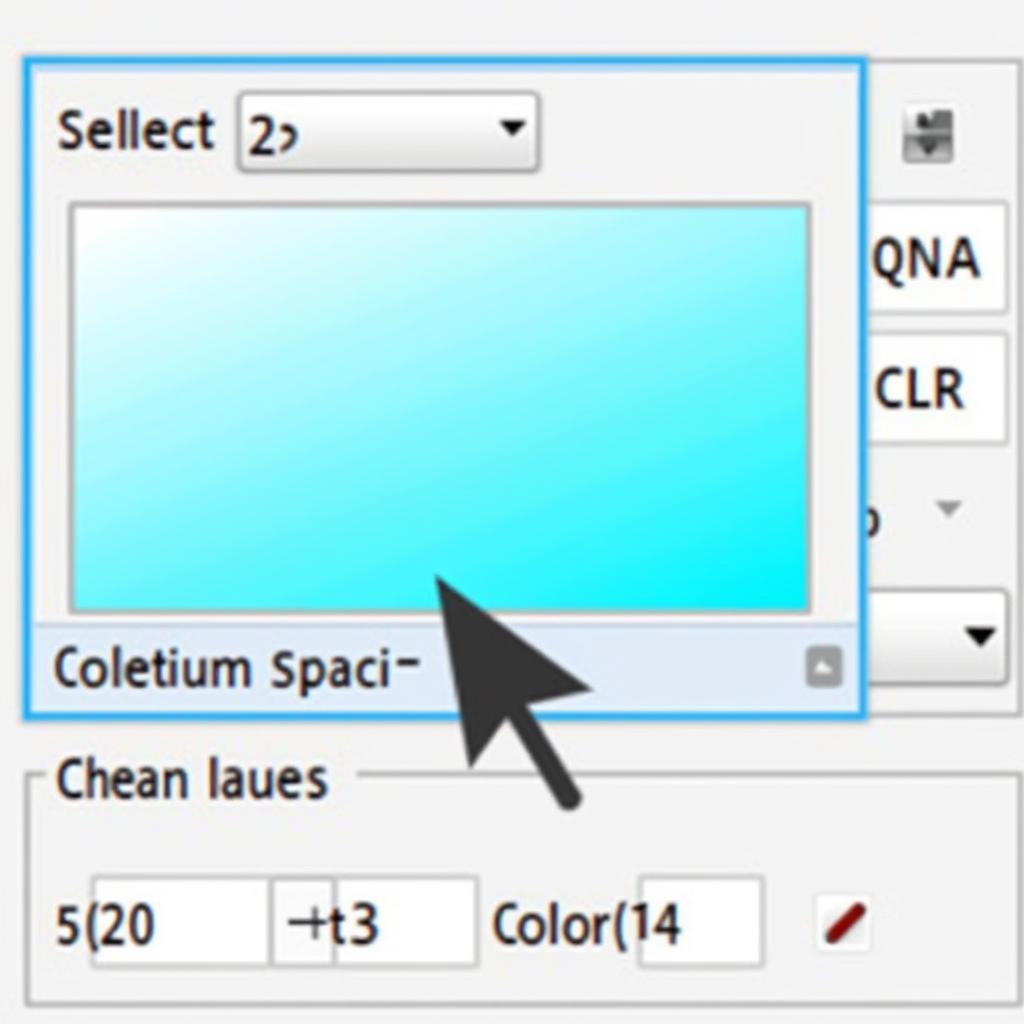 Bảng chọn màu sắc trong CAD
Bảng chọn màu sắc trong CAD
2. Chỉnh Màu Nét Vẽ Cho Đối Tượng Đã Vẽ
- Bước 1: Chọn đối tượng bạn muốn thay đổi màu sắc.
- Bước 2: Click chuột phải và chọn Properties.
- Bước 3: Trong bảng Properties, tìm đến mục Color.
- Bước 4: Chọn màu sắc bạn muốn từ danh sách xổ xuống hoặc click vào ô màu để chọn màu từ bảng màu.
3. Chỉnh Màu Nét Vẽ Theo Chuẩn
Trong một số trường hợp, bạn cần tuân thủ các tiêu chuẩn về màu sắc nét vẽ, ví dụ như bản vẽ cờ Việt Nam cần đúng màu đỏ và vàng theo quy định.
Để chỉnh màu theo chuẩn, bạn có thể sử dụng bảng màu Index Color hoặc nhập mã màu trực tiếp.
4. Sử dụng Lệnh “Change”
Lệnh Change trong CAD cho phép bạn thay đổi nhiều thuộc tính của đối tượng cùng lúc, bao gồm cả màu sắc.
- Bước 1: Gõ lệnh CH và nhấn Enter.
- Bước 2: Chọn đối tượng bạn muốn thay đổi màu sắc.
- Bước 3: Nhấn Enter.
- Bước 4: Gõ P (viết tắt của Property) và nhấn Enter.
- Bước 5: Gõ C (viết tắt của Color) và nhấn Enter.
- Bước 6: Chọn màu sắc bạn muốn và nhấn Enter.
Mẹo Chỉnh Màu Nét Vẽ Hiệu Quả Trong CAD
- Nên tạo và sử dụng layer cho từng loại đối tượng khác nhau trong bản vẽ.
- Sử dụng màu sắc tương phản để dễ dàng phân biệt các đối tượng.
- Chọn màu sắc phù hợp với mục đích sử dụng bản vẽ (in ấn, trình chiếu, v.v.).
- Tham khảo bảng màu tiêu chuẩn nếu cần thiết.
- Luôn kiểm tra lại màu sắc sau khi in ấn để đảm bảo bản vẽ hiển thị chính xác.
 In ấn bản vẽ CAD
In ấn bản vẽ CAD
Kết Luận
Chỉnh màu nét vẽ trong CAD là thao tác đơn giản nhưng mang lại hiệu quả cao, giúp bản vẽ của bạn trở nên chuyên nghiệp và dễ hiểu hơn. Hy vọng bài viết đã cung cấp cho bạn những kiến thức hữu ích về cách chỉnh màu nét vẽ trong CAD.
FAQ
1. Làm thế nào để đưa bản vẽ CAD về màu trắng đen?
Bạn có thể đưa bản vẽ CAD về màu trắng đen bằng cách chuyển đổi tất cả các đối tượng về layer 0 hoặc sử dụng chức năng Monochrome trong cài đặt in ấn.
2. Tôi có thể tạo bảng màu riêng trong CAD?
Có, bạn hoàn toàn có thể tạo bảng màu riêng trong CAD bằng cách sử dụng công cụ Customize User Interface (CUI).
3. Màu sắc trong bản vẽ CAD của tôi bị hiển thị sai sau khi in ấn. Tôi nên làm gì?
Vấn đề này có thể do cài đặt máy in hoặc driver của bạn. Hãy kiểm tra lại cài đặt màu sắc trong driver máy in và thử in lại bản vẽ.
Bạn Cần Hỗ Trợ Thêm?
Nếu bạn cần hỗ trợ thêm về chỉnh màu nét vẽ trong CAD hay các kiến thức khác về vẽ kỹ thuật, hãy liên hệ với Lớp Học Vẽ theo thông tin sau:
- Số Điện Thoại: 02933878955
- Email: [email protected]
- Địa chỉ: QCRW+366, Vị Tân, Vị Thanh, Hậu Giang, Việt Nam.
Chúng tôi có đội ngũ chăm sóc khách hàng 24/7 sẵn sàng giải đáp mọi thắc mắc của bạn.